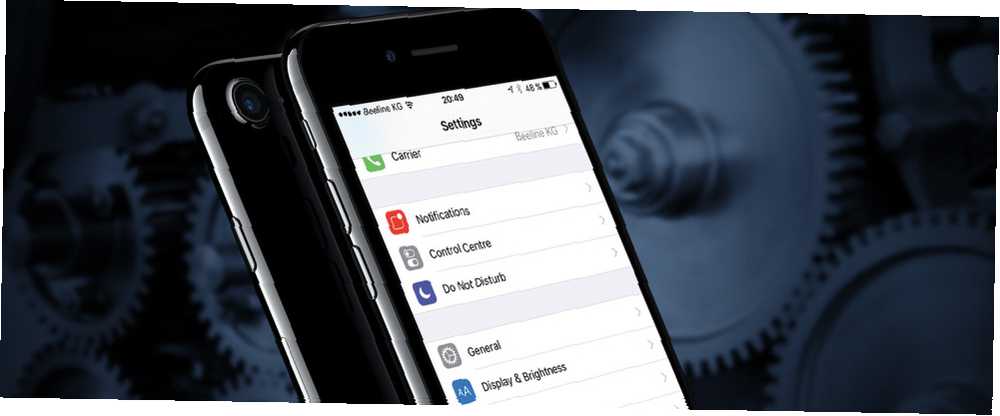
Gabriel Brooks
0
5346
1096
Prilagoditi vam se iOS uređaju da vam pročita tekst - to se može učiniti samo koristeći nativne značajke. Opcije trećih strana postoje, ali su rijetke, dijelom i zbog Appleovog restriktivnog pristupa kakav pristup mogu imati treći programeri..
Pomoću Siri za čitanje teksta
Uključivanjem ove značajke dat ćete slobodan pristup i zatražite od Siri da vam pročita tekst naglas. Čitajući sadržaj iz vaših aplikacija, zahtijevat će da otključate telefon.
Ići postavke > Siri i uključite Siri ako značajka već nije uključena. Također ćete morati uključiti Pristup na zaključanom ekranu i dopustiti “Hej Siri”.
Ovo su glasovne naredbe koje trenutno možete koristiti da biste dobili Siri da vam čita sadržaj.
- “Pročitajte mi moju e-poštu”: Siri će vam dati do znanja koja su vaša tri najnovija e-maila, čak i ona koja ste već pročitali. Reći će vam pošiljatelju i predmetnoj liniji, ali neće pročitati stvarnu poruku.
- “Pročitajte mi moj najnoviji email”: Siri će vam reći pošiljatelja, temu i sadržaj e-pošte i dat će vam mogućnost odgovora.
- “Pročitajte mi moje tekstualne poruke”: Siri će čitati samo nepročitane tekstualne poruke i dat će vam mogućnost odgovora.
Ako želite da se veći dio sadržaja na vašem zaslonu pročita naglas, morat ćete se umjesto toga odlučiti za značajku Pristupačnost.
Korištenje značajke pristupačnosti na iOS-u
Uključivanje ove druge značajke omogućit će vašem telefonu da čita čitanje bilo kojeg teksta na ekranu, ali to nije potpuno handsfree iskustvo.
Ići postavke > General > Govor o pristupačnosti i uključite Govori odabir. Također možete prilagoditi brzinu kojom se čita sadržaj i možete birati između nekoliko različitih glasova na engleskom, uključujući američke, australijske, irske, južnoafričke i britanske naglaske.
Nakon što je postavljen, možete odabrati tekst u bilo kojoj aplikaciji, dodirnite ikonu Govoriti gumb i taj sadržaj će vam pročitati. Ako zatvorite aplikaciju, čitanje će se prekinuti.
Ako želite potpuno besplatno iskustvo, i ono koje radi u pozadini nakon zatvaranja aplikacije, otvorite zaslon koji želite čitati naglas i upotrijebite glasovnu naredbu “Hej Siri, govori ekran”. Na zaslonu će se pojaviti izbornik koji vam omogućuje ubrzanje ili usporavanje brzine, pauze i brzo naprijed. (Možete i drsiti prstom prema dolje na vrhu zaslona da biste Siri pročitali taj sadržaj).
Postoji još nekoliko iOS-ovih aplikacija Umorni za čitanje? Neka vaš iPhone čita sve što vam je umorno od čitanja? Učinite da vam iPhone čita sve što vam je prejednostavno za čitanje? Zašto ne biste umjesto toga vaš iPhone pročitali? koji imaju ugrađenu mogućnost čitanja sadržaja za vas, ali izbor je ograničen. I Pocket i Instapaper iOS aplikacije čitaju vam spremljene članke. Tu je i nekoliko aplikacija koje će na internetu čitati opći sadržaj (Audiofy [Nema više dostupnih]), kurirani popis vijesti (Newsbeat) i PDF-ove (vBookz PDF Voice Reader).
Imate li neke savjete ili trikove kako da vaš iPhone čita tekst naglas? Javite nam se u komentarima.











